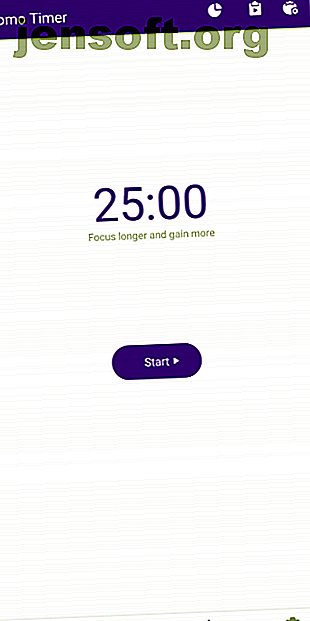
12 TickTick-tips för alla slags uppgifter du kan tänka på
Annons
TickTick är en av de bästa apphanteringsapparna som finns tillgängliga där ute. Med massor av tips och tricks i ärmen och en freemium-modell har den lyckats ge sig ett namn på den trånga marknaden.
Men det är inte allt. Det finns en mängd andra praktiska funktioner gömda under TickTicks yta. Här är tolv tips som du kanske inte känner till.
1. TickTicks egen Pomodoro-timer



Pomodoro är en strategi för tidshantering där du delar upp arbetet i korta sessioner separerade med mini- och långa pauser. Det är en smart tidhanteringsteknik som har visat sig framgångsrik för många inklusive mig. TickTick-användare behöver lyckligtvis inte en extra app om de vill ge den en bild.
TickTicks appar har en inbyggd funktion som låter dig konfigurera Pomodoro-tidtagare. På mobilklienterna är det tillgängligt som en dedicerad flik längst ner. Om du inte har det kan du lägga till det genom att gå till Inställningar> Tab-fältet och aktivera Pomo .
När du är klar kan du börja en session genom att bara trycka på Start-knappen på fliken Pomo. Du kan anpassa olika varaktigheter, ringsignaler och mer genom att trycka på den tredje ikonen längst upp.
Genom att trycka på den första kommer du att få en omfattande statistik över samma och den andra låter dig tilldela timern till en specifik uppgift. På skrivbordsapparna måste den här funktionen aktiveras manuellt från inställningarna.
2. Använd vitbrus med Pomo-tidtagare (Premium)
Medan appen räknar ner till din nästa paus under en aktiv Pomodoro-session kan den till och med spela ett av de flera tillgängliga vita ljuden. Alternativet finns under den lilla ljudikonen på timerskärmen. Det finns ett gäng låtar inklusive skog, regn, vågor och mer. Du måste dock vara en premiumanvändare för detta.
Om du inte är villig att betala för vita ljud kan du alltid anställa andra iOS- och Android-appar för vitt brus. Hur du kan hålla fokuserad genom att kontrollera bruset runt dig Hur du kan vara fokuserad genom att kontrollera bruset runt dig Har du problem med att hålla fokus? Lär dig hur du använder brusfärger för att förbättra ditt fokus och produktivitet. Läs mer .
3. Spåra prestanda med statistik och insikter


TickTick har också en sida där den visar ett antal diagram baserat på ditt resultat hittills. Du kan se hur väl du hanterar tidsfrister, som vanligtvis är din mest produktiva dag, färdigställande och mycket mer.
Om du är en premiumabonnent kan du gå till specifika perioder och analysera dina förbättringar. Du kan öppna den här sidan genom att knacka på din profilbild i vänster navigationslåda.
4. Öka dina resultat
Baserat på en serie faktorer som antalet uppgifter du har slutfört, upprätthåller TickTick en prestationspoäng och en profilnivå också. Det finns på samma statistik- flik. TickTick visar dessutom ett relativt statistik för att veta hur mycket mer produktiv du är än resten av användarna.
TickTick har dessutom utformat ett incitament för dig att öka dina prestationsresultat. Du kan låsa upp nya teman när du når en viss nivå.
5. Anpassa TickTick med teman


TickTick erbjuder också en bred samling teman som kan tillämpas både på stationära och mobila appar. De finns i inställningarna under Tema .
För de flesta av dem måste du uppgradera till premiumabonnemanget, det finns också en handfull gratis. Som nämnts kan du få nya teman genom att tjäna mer prestationsresultat.
6. Smart textigenkänning


TickTick har en praktisk, sorterad dold inställning genom vilken du lätt kan minska tiden det tar dig att lägga till en ny uppgift. Det kallas smart textigenkänning och när det är aktiverat behöver du inte redigera specifikt taggen eller tidsfristen.
Istället kan du skriva datum eller tagg i själva uppgiften namn. Så till exempel att skriva "19 dec livsmedelsbutik" kommer automatiskt att ställa in förfallodatum. Dessutom kan TickTick till och med ta bort datumet eller taggen du har angett i aktivitetsfältet. Därför skulle den slutliga produktionen vara en uppgift som kallas ”Livsmedelsaffär” och dess tidsfrist fastställs som nästa 19 december.
Om du vill växla den här går du till Inställningar> Uppgift snabbtills.> Smart erkännande . Där kan du aktivera alla tillgängliga alternativ och det är det.
7. Arbeta tillsammans på delade listor

TickTick är också ett kompetent samarbetsverktyg och i mitten av det är delade listor. Som namnet antyder kan du bjuda in medlemmar att gå med i en gemensam lista och hantera den tillsammans.
Dessutom kan medlemmar lämna kommentarer, tilldela uppgifter och redigera befintliga uppgifter. För att dela en lista klickar du på Samarbeta under trepunktsmenyn i det övre högra hörnet.
8. Följ Aktivitetsaktiviteter (Premium)
För att hålla reda på medlemmar och vad de har gjort i en delad lista kan du följa en lista eller en uppgifts aktiviteter. Det kommer att berätta vem som har redigerat eller lagt till när och vad.
Den kommer också att informera dig om när uppgiften slutfördes. Alternativet för uppgifter eller listaktiviteter finns under tre-punktsmenyn på mobilen såväl som stationära appar.
9. Spara och dela listor eller uppgifter som bilder


Förutom att du kan dela hela listor eller uppgifter tillsammans med deras beskrivningar som text, har TickTick också ett alternativ att spara eller dela dem som bilder. Du kan använda det för syften som att skriva ut checklistor eller enkelt dela dem med personer som inte är med på TickTick.
För att göra det måste du återvända till trepunktsmenyn för en enskild uppgift eller en lista och klicka på Dela . Dra över till fliken Bild så ska du kunna dela bilden eller spara den lokalt på din telefon.
10. Ställ in platsbaserad uppgiftspåminnelser


Uppgifter på TickTick kan utlösas när du går in i en viss ort. För att ställa in sådana åtgärder måste du lägga till plats i en uppgift.
När du visar en viss uppgift klickar du på trepunktsmenyn och där går du till platsalternativet . Navigera här till den plats du vill konfigurera och längst ner hittar du ett par triggers. TickTick kan trycka på påminnelsen antingen när du anländer till koordinaterna eller lämnar platsen.
11. Anpassa svepa gester (Premium)


På TickTicks mobilappar kan du utföra snabba åtgärder genom att dra åt vänster eller höger över uppgifterna. Standardinställningarna är tillräckliga för de flesta användare, men du kan anpassa vad dessa gester gör om du vill. Personaliseringsalternativen för de fyra gesterna kan nås från Inställningar> Allmänt> Swipes .
12. De fyra kvadranterna för tidshantering
TickTick är en av de mer mångsidiga att göra-appar där ute och som gör att du kan öva på en mängd olika tidshanteringsmetoder utan att installera ytterligare appar. En av dem implementerar The Four Quadrants of Time Managemen t.
Eftersom TickTick har möjligheten att skapa mappar, undermappar och mer kan du enkelt replikera de fyra kvadranterna för att hantera dina uppgifter med hög och låg prioritet i enlighet därmed. Tekniken innebär att du delar ut ditt arbete i fyra avsnitt.
- F1: Viktigt och brådskande
- F2: Viktigt och inte brådskande
- F3: Inte viktigt och brådskande
- F4: Inte viktigt och inte brådskande
För att implementera detta kan du skapa en lista för varje kvadrant och dra dem alla till en enda mapp. Flytta relevanta uppgifter till dem och fortsätt göra justeringar när du fortsätter.
Lär dig det viktigaste av TickTick
Det var tolv av de mest praktiska tips för TickTick-användare. Men att göra-appens expansiva uppsättning funktioner kan känna sig lite överväldigande vid första anblicken. Om du fortfarande lär dig att vänja dig här är en snabbguide för att förstå det väsentliga i TickTick Varför TickTick är den bästa att göra-appen för Android Varför TickTick är den bästa att göra-appen för Android En att göra-app är väsentligt för att få saker gjort på rätt tid, och TickTick är den bästa appen för jobbet. Läs mer .
Utforska mer om: Uppgiftshantering, Att göra-lista.

